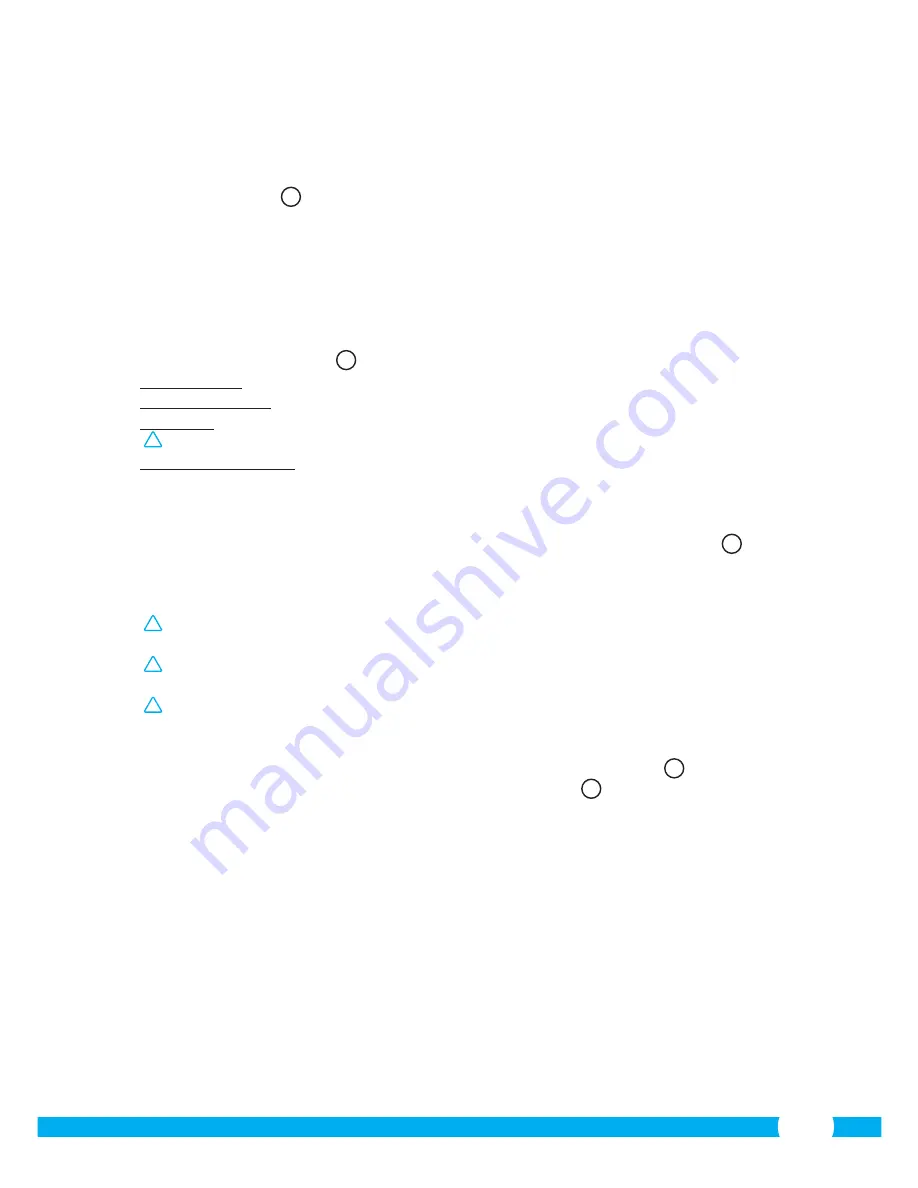
55
•
Lancez l'IP Camera Tool en cliquant sur le raccourci "IP camera tool" sur votre bureau.
L'IP Camera Tool recherche automatiquement la/les caméras IP connectée(s) à votre
réseau.
Une fenêtre s'ouvre
A
. Toutes vos caméras IP sont affichées dans cette fenêtre. Si aucune
caméra n'est connectée, la fenêtre reste vide.
•
Double-cliquez sur la caméra que vous souhaitez utiliser. Une fenêtre d'identification
s'ouvre dans votre navigateur par défaut et vous demande notre identifiant.
•
Introduisez "admin" comme identifiant et cliquez sur "se connecter". Vous ne devez pas
introduire de mot de passe.
Un menu optionnel s'ouvre
B
. Vous avez le choix parmi les options suivantes:
Mode ActiveX:
Internet Explorer
Server Push Mode:
Safari, Firefox et Google Chrome
Mode VLC:
Internet Explorer, Safari, Firefox, Google Chrome et Opera
!
Attention!
Pour le mode VLC, vous devez télécharger le lecteur VLC.
Sign in mobile phone:
Accès avec un navigateur mobile
•
Cliquez sur "Sign In" sous l'option correspondant à votre navigateur Web.
Vous êtes maintenant connecté dans la fenêtre "Caméra en Réseau" du navigateur
C
.
Cette fenêtre vous permet de gérer votre caméra et ses réglages. (voir chapitre 6)
4.5. Établir une connexion sans fil avec votre caméra
!
Attention!
Pour établir une connexion sans fil, votre caméra doit être branchée à votre
réseau à l'aide du câble Ethernet fourni.
!
Attention!
Pour établir une connexion sans fil avec votre caméra, vous avez besoin
d'un routeur.
!
Attention!
Si votre routeur est protégé par un mot de passe, ce dernier vous sera
demandé.
•
Dans la fenêtre "Network Camera" ("Caméra en Réseau") du navigateur
C
, cliquez sur
l'onglet "Network". Une liste de réglages (settings) apparaît
H
.
•
Sélectionnez les Wireless Lan Settings: la fenêtre Wireless Lan Settings apparaît.
•
Dans la fenêtre Wireless Lan Settings, cliquez deux fois sur "Scan". Une liste des réseaux
sans fil disponibles apparaît.
•
Cliquez sur votre réseau sans fil.
•
Si votre réseau sans fil n'est pas protégé par un mot de passe, cliquez ensuite sur
'submit'.
•
Si votre réseau sans fil est protégé par un mot de passe, vous devez introduire votre
mot de passe à côté de "Share Key" ou "key1" selon le type de chiffrement.
•
Cliquez ensuite sur 'submit'.
La caméra redémarre d'elle-même lorsque vous avez cliqué sur 'submit'. Cela dure environ
30 secondes.
•
Fermez votre navigateur et l'IP Camera Tool après que la caméra a redémarré.
Содержание C703IP.2
Страница 4: ...4 4 5 6 7...
Страница 5: ...5 8 9 10...
Страница 6: ...6 B A...
Страница 7: ...4 3 1 2 7 D C...
Страница 8: ...8 E F...
Страница 9: ...9 H G...
Страница 10: ...10 I J K...
Страница 11: ...1 2 3 4 2 1 2 1 11 L M N O...
Страница 12: ...1 2 12 P Q R...
Страница 13: ...S T U V 1 2 1 2 3 1 2 3 13...
Страница 14: ...W X Y Z 1 2 1 2 14...
Страница 77: ...77 1 1 1 Smartwares servicedesk 2 4 GHz...
Страница 82: ...82 submit 30 IP refresh camera list 4 6 5 6 7 8 4 7 9 10 5 ELRO INSTALL 4 1 4 2 5 1 Android N O...
Страница 131: ...131...
Страница 132: ...C703IP 2 2 4 GHz...






























